ปิดใบตอบรับการอ่านใน Microsoft Teams สำหรับสมาชิกในทีม
คุณจะดีใจที่ทราบว่ามีการตั้งค่าง่ายๆ ในMicrosoft Teamsที่ช่วยให้คุณปิดใบตอบรับการอ่านสำหรับข้อความโดยตรงได้ ด้วยวิธีนี้ คุณจะพบว่าสมาชิกในทีมได้อ่านหรือเห็นข้อความที่คุณส่งไปหรือไม่ แต่ถ้าคุณเชื่อว่าพฤติกรรมนี้เป็นเพียงการสอดแนมรูปแบบอื่น คุณสามารถปิดใช้งานคุณลักษณะนี้ได้ ดูวิธีปิดใบตอบรับการอ่านใน Microsoft(turn off Read Receipts in Microsoft Teams) Teams
ปิดใบตอบรับการอ่าน(Turn Off Read Receipts)ในMicrosoft Teams
ฟีเจอร์ใบตอบรับการ อ่าน(Read)ได้รับการสนับสนุนสำหรับทั้งการแชทส่วนตัวและการแชทเป็นกลุ่มที่มีสมาชิกไม่เกิน 20 คน แต่ใช้ไม่ได้กับการสนทนาในTeams Channel (Teams Channel conversations)คุณสามารถปิดใบตอบรับการอ่าน(Read Receipts)หรือปิดการใช้งานที่เห็น(Disable Seen)ในMicrosoft Teamsหากคุณไม่สนใจที่จะรู้ว่าข้อความของคุณกำลังถูกอ่านหรือไม่
- ไปที่ Microsoft Teams
- เลือกบัญชีของคุณ
- แตะชื่อบัญชีของคุณ
- เลือกการตั้งค่า
- สลับไปที่แท็บความเป็นส่วนตัว
- เลื่อน(Scroll)ลงไปที่ ตัวเลือก Read Receiptsที่ด้านขวา
- สลับสวิตช์สำหรับการอ่านใบเสร็จ(Receipts)ไปที่ตำแหน่งปิด(Off)
ใบตอบรับการ อ่าน(Read)ตามชื่อคือตัวบ่งชี้ภาพที่ช่วยให้คุณได้รับแจ้งว่าข้อความแชทที่ส่งโดยคุณถูกอ่านโดยผู้รับหรือไม่ โดยค่าเริ่มต้น คุณลักษณะนี้จะเปิดใช้งานเพื่อปรับปรุงการสื่อสารในทีมและลบข้อความที่อ่านหรือไม่อ่านออกอย่างไม่แน่นอน
เปิด แอปพลิเคชัน Microsoft Teamsบนพีซีหรือมือถือของคุณ
เลือกบัญชีของคุณแล้วคลิกไอคอนชื่อ (ปรากฏอยู่ที่มุมขวาบนของหน้าจออุปกรณ์ของคุณ)
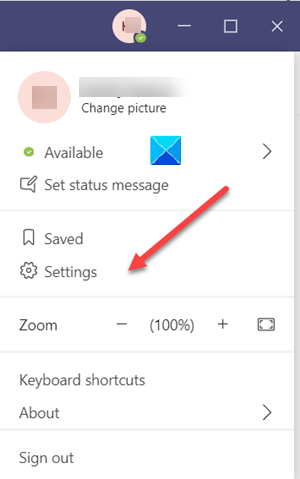
ถัดไป จากรายการตัวเลือกที่แสดง ให้เลือก การ ตั้งค่า(Settings)
ใน หน้าต่าง การตั้งค่า(Settings) ใหม่ ที่เปิดขึ้น ให้สลับไปที่แท็บความเป็นส่วนตัว(Privacy )
ตอนนี้ ค้นหา ตัวเลือก Read Receiptsในส่วนPrivacy
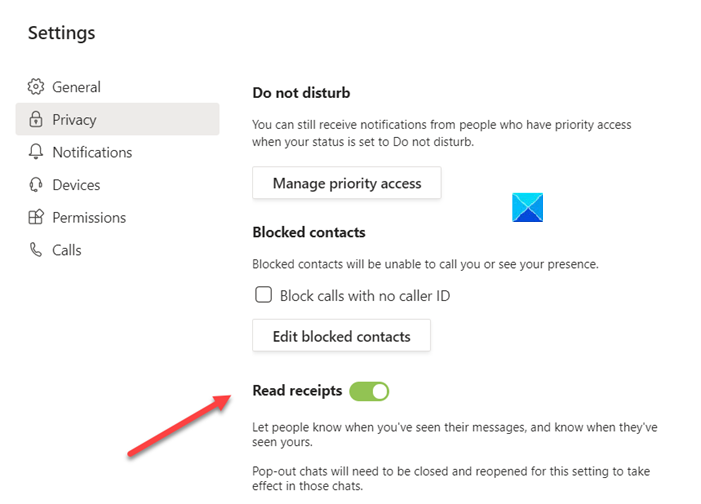
เมื่อพบเพียงสลับสวิตช์สำหรับตัวเลือกไปที่ตำแหน่งปิด( Off)
คุณลักษณะใบตอบรับ การอ่าน(Read Receipts)สำหรับMicrosoft Chat Teams ของคุณ จะถูกปิดใช้งาน
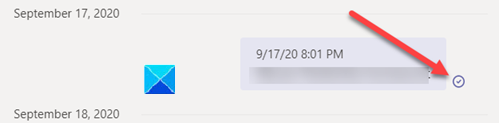
เมื่อปิดใช้งาน คุณจะเห็นไอคอนยืนยันที่ส่ง(Delivered) แล้ว (เครื่องหมายถูก) แทนที่ไอคอนเห็น แล้ว(Seen)
หากต้องการยกเลิกการเปลี่ยนแปลงที่ทำขึ้นและเปิดใช้งานคุณลักษณะใบตอบรับการอ่าน(Read)อีกครั้ง เพียงสลับสวิตช์ไปที่(On)ตำแหน่งเปิดอีกครั้ง
Hope it helps!
ตอนนี้อ่านแล้ว(Now read) : วิธีปิดใช้งานหรือเปิดใช้งานใบตอบรับการอ่านอีเมลใน Outlook
Related posts
วิธีเพิ่ม Zoom ถึง Microsoft Teams
วิธีการติดตั้ง Microsoft Teams บน Linux and macOS
วิธีการสรรเสริญใครบางคนใน Microsoft Teams ในงานของพวกเขาทำได้ดี
คุณขาดหายไปขอให้ผู้ดูแลระบบของคุณเปิดใช้งาน Microsoft Teams
วิธีการเปลี่ยน Theme ใน Microsoft Teams บน Windows 11
เปลี่ยน Microsoft Teams status จาก Office ให้พร้อมใช้งาน
วิธีการเชื่อมต่อไปยัง Google Calendar Slack, Zoom and Microsoft Teams
วิธีใช้ IP Camera apps กับ Microsoft Teams and Skype
Best Educational apps สำหรับ Microsoft Teams สำหรับครูและนักเรียน
วิธีการส่ง Urgent or Important Message ใน Microsoft Teams
วิธีติดตั้งแอปและเพิ่มเป็นแท็บใน Microsoft Teams
วิธีการลด Background Noise ใน Microsoft Teams
วิธีการกู้คืน Deleted Document จาก Microsoft Teams
วิธีใช้ Custom Backgrounds ใน Microsoft Teams
วิธีการตั้งค่า Schedule and Join A Microsoft Teams meeting
Zoom vs Microsoft Teams VS Google Meet vs Skype
วิธีการเบลอพื้นหลังใน Microsoft Teams meeting
วิธีเปิดใช้งาน Noise Cancellation ใน Microsoft Teams
วิธีการสร้าง Tabs ใน Microsoft Teams
วิธีการถอนการติดตั้งอย่างสมบูรณ์ Microsoft Teams จาก Windows 10 และ Android
